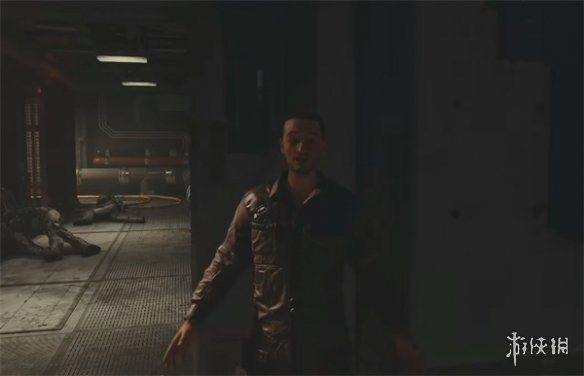在电脑上下载安装EasyBCD后,选择语言,这里选择‘简体中文’,如下图:
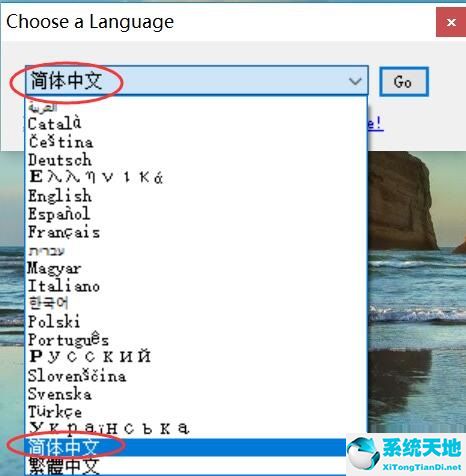 弹出EasyBCD个人版,点击“确定”,如下图:
弹出EasyBCD个人版,点击“确定”,如下图:
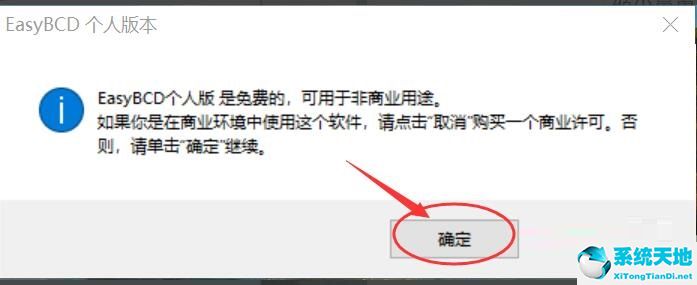 打开EasyBCD主界面如下图:
打开EasyBCD主界面如下图:
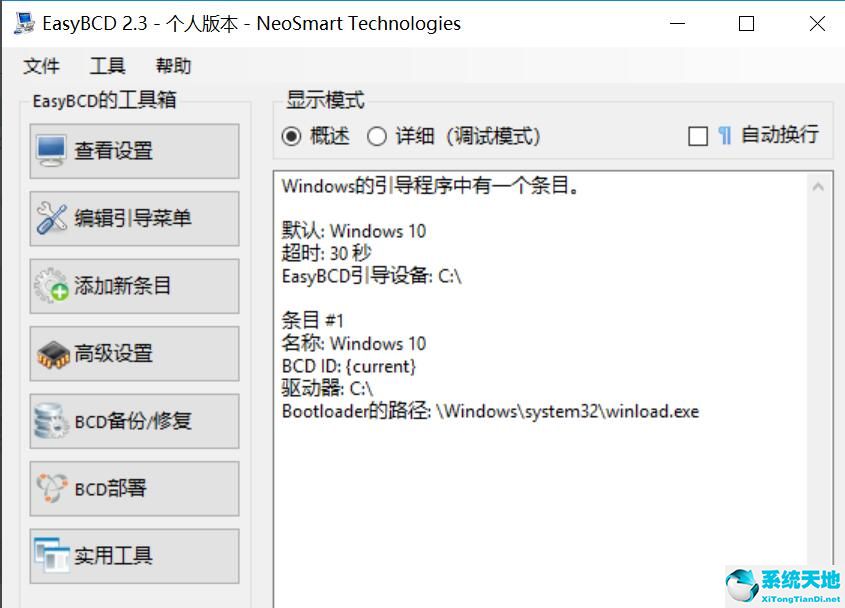 由于我们在Win10系统上安装了ubuntu系统,所以选择“添加新条目”-“Linux/BSD”,类型选择“GRUB(Legacy)”,选择我们在ubuntu中设置的/boot分区作为驱动,如下图所示:
由于我们在Win10系统上安装了ubuntu系统,所以选择“添加新条目”-“Linux/BSD”,类型选择“GRUB(Legacy)”,选择我们在ubuntu中设置的/boot分区作为驱动,如下图所示:
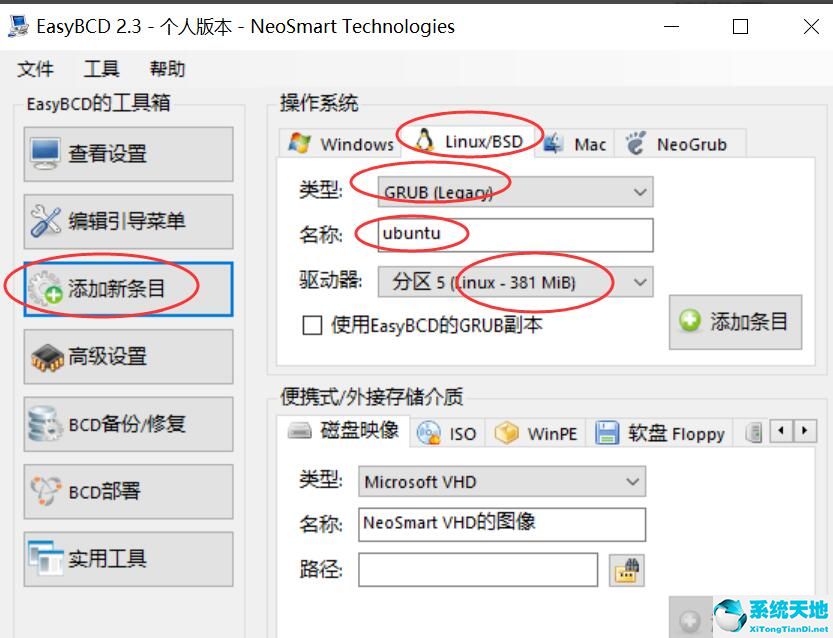 选择“编辑启动菜单”并在此处查看新的ubuntu 选项。我们默认选择的是Win10。进入系统时,选择操作系统的时间为15秒,如下图:
选择“编辑启动菜单”并在此处查看新的ubuntu 选项。我们默认选择的是Win10。进入系统时,选择操作系统的时间为15秒,如下图:
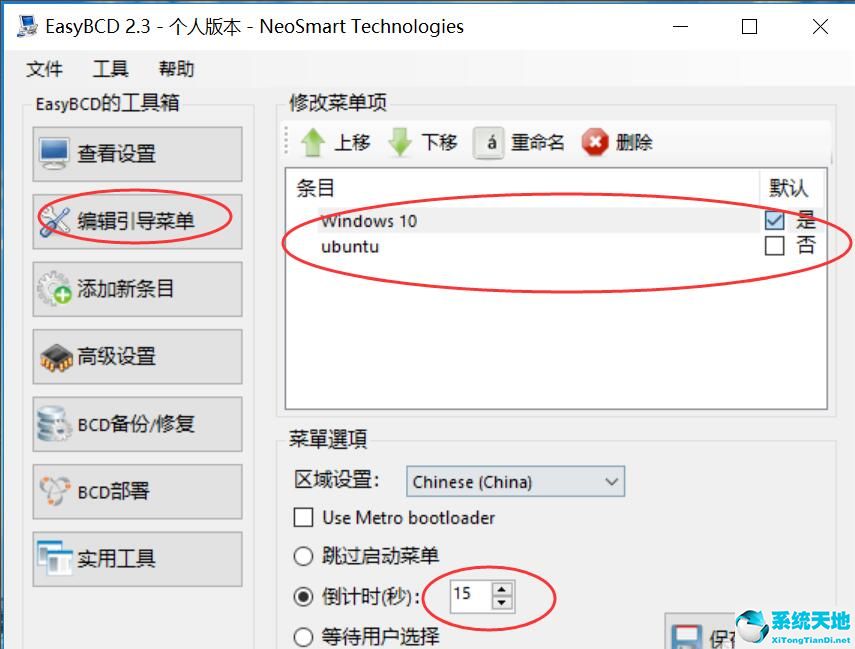 设置完成后,我们重新启动计算机。这时我们可以看到Windows启动管理器中出现了Windows 10和Ubuntu操作系统的选项,如下图:
设置完成后,我们重新启动计算机。这时我们可以看到Windows启动管理器中出现了Windows 10和Ubuntu操作系统的选项,如下图:
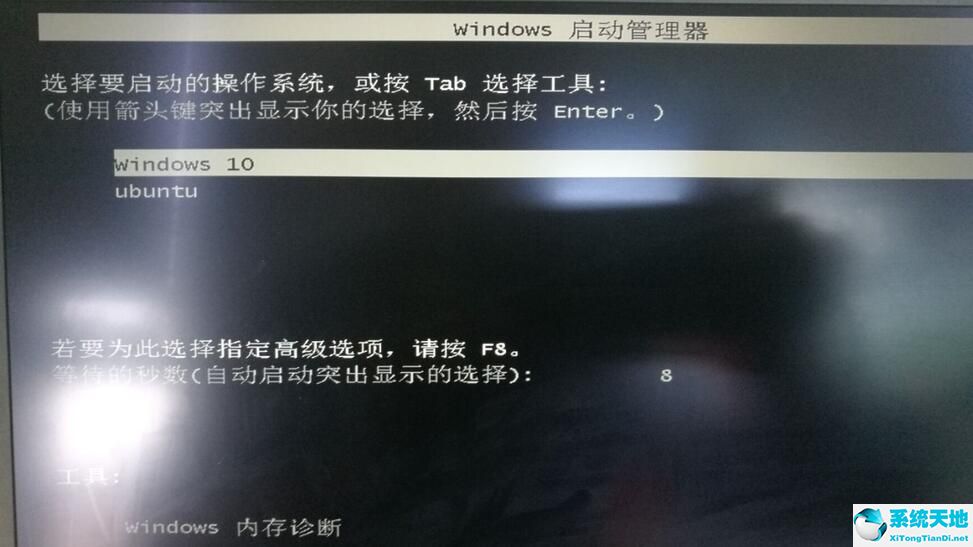 以上就是小编带来的easybcd修复方法,指导Ubuntu和Win10系统共存。有需要的朋友不要错过。
以上就是小编带来的easybcd修复方法,指导Ubuntu和Win10系统共存。有需要的朋友不要错过。